Photoshop制作超酷钻石镶边文字(3)
来源:不详
作者:佚名
学习:2941人次



(11)选择“图层/新调整图层/曲线”命令,开启“新图层”对话框,单击“好”按钮后将弹出“曲线”对话框,调整曲线。


(12)选择“图层/新调整图层/色相/饱和度”命令,用与上一步同样的方法开启“色相/饱和度”对话框,在对话框中勾选着色选项进行色相的调整。

(13)新建图层2。选取画笔工具,单击属性栏中的喷枪 按钮,在画笔面板中设置画笔类型,设置前景色为白色,在图中多次单击鼠标左键,为文字加上高光效果。完成本实例最终效果。
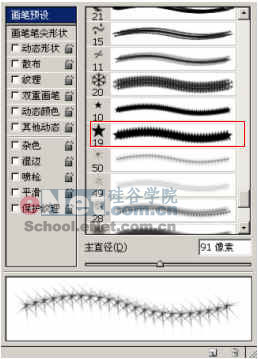

最后提醒大家,如果当前画笔面板中没有所需的画笔,可以单击画笔面板旁边的小三角形,在弹出的菜单中追加各种画笔样式。
学习 · 提示
相关教程
关注大神微博加入>>
网友求助,请回答!







